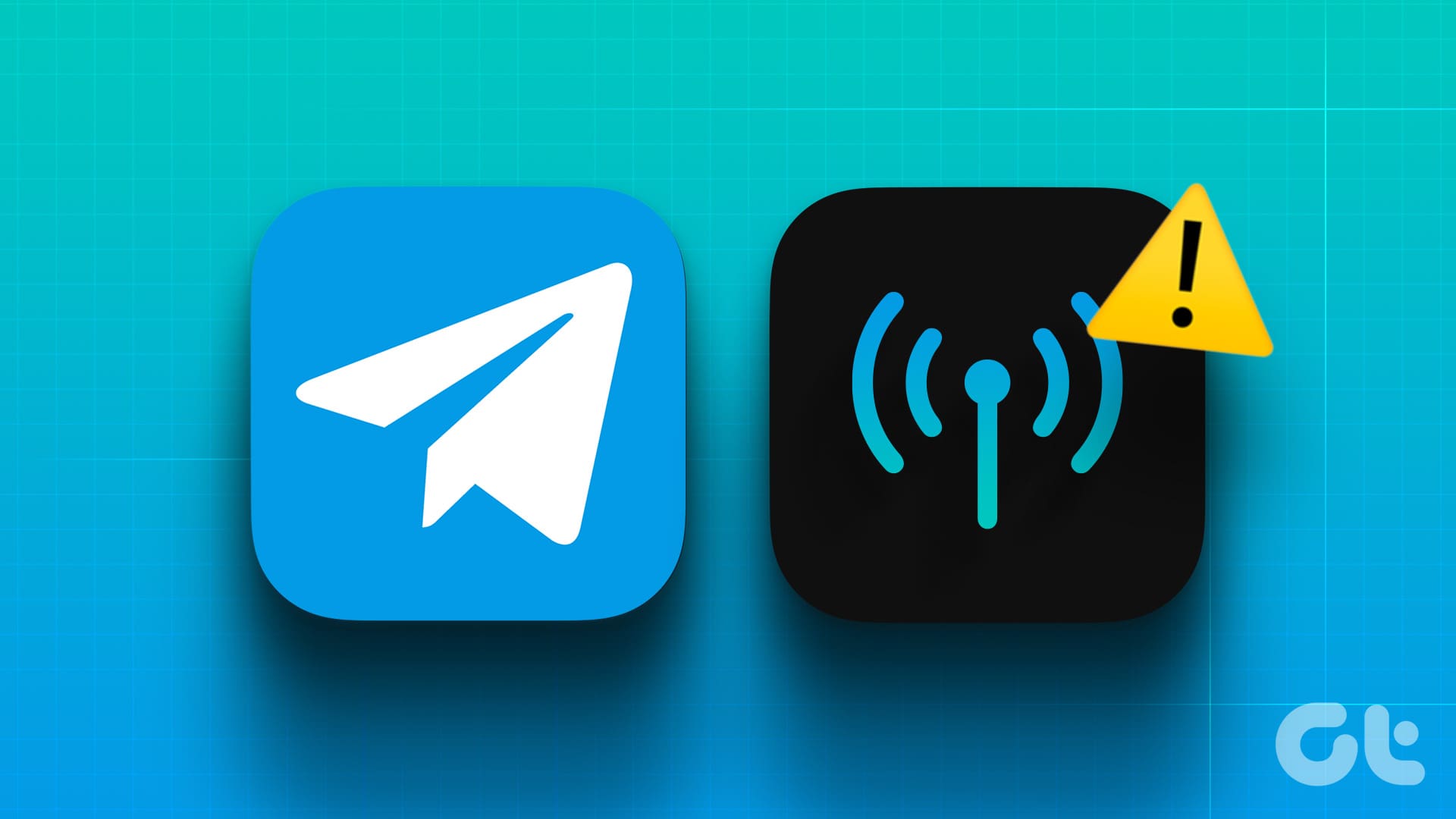Guida Completa per Risolvere Problemi di Connessione a Telegram Utilizzando Dati Mobili
Consigli Pratici per Utilizzare Telegram con Dati Mobili
Iniziamo con alcuni consigli rapidi per garantire che Telegram funzioni senza intoppi utilizzando i dati mobili:
- Controlla le impostazioni: Andate su Impostazioni > Telegram > Dati mobili e assicuratevi di attivare l’accesso.
- Disattivare la modalità risparmio dati: Se necessario scaricare file di grandi dimensioni su Telegram, disattivate la modalità risparmio dati sul vostro dispositivo iPhone o Android.
- Disabilitare la modalità risparmio batteria: Se Telegram non si connette, provate a disattivare la modalità risparmio batteria sul dispositivo.
Risoluzione dei Problemi di Connessione a Telegram
Occasionalmente, potreste riscontrare problemi di connessione a Telegram quando utilizzate dati mobili. Seguire i seguenti passaggi di risoluzione dei problemi.
Contattare il Vostro Operatore Mobile
Potreste avere problemi di dati mobili a causa di lavori di manutenzione in corso nella vostra area. Contattate il vostro operatore per confermare se ci sono interruzioni del servizio.
Utilizzare una VPN
Se non riuscite a connettervi tramite Wi-Fi, provate a usarne una VPN. Questo potrebbe aiutarvi a risolvere eventuali blocchi sulla vostra rete.
Forzare la Chiusura e Riavviare Telegram
Chiudere e riavviare l’applicazione può risolvere molti piccoli problemi di connessione. Questo consente all’app di ripartire in modo "fresco".
Aggiornare o Reinstallare Telegram
Assicuratevi di avere l’ultima versione di Telegram installata sul vostro dispositivo. Aggiornare o reinstallare l’app potrebbe risolvere bug noti che causano problemi di connessione.
Attivare l’Accesso ai Dati Mobili per Telegram
Se Telegram non riesce a connettersi utilizzando i dati mobili, controllate se l’accesso ai dati mobili è abilitato sul vostro dispositivo.
Su iPhone
- Aprire le Impostazioni.
- Selezionare Telegram.
- Toccate Dati mobili e assicuratevi che l’accesso sia abilitato.
Su Android
- Tenere premuto l’icona dell’app Telegram e selezionare Informazioni app.
- Scegliere Dati mobili e Wi-Fi e attivare Dati in background.
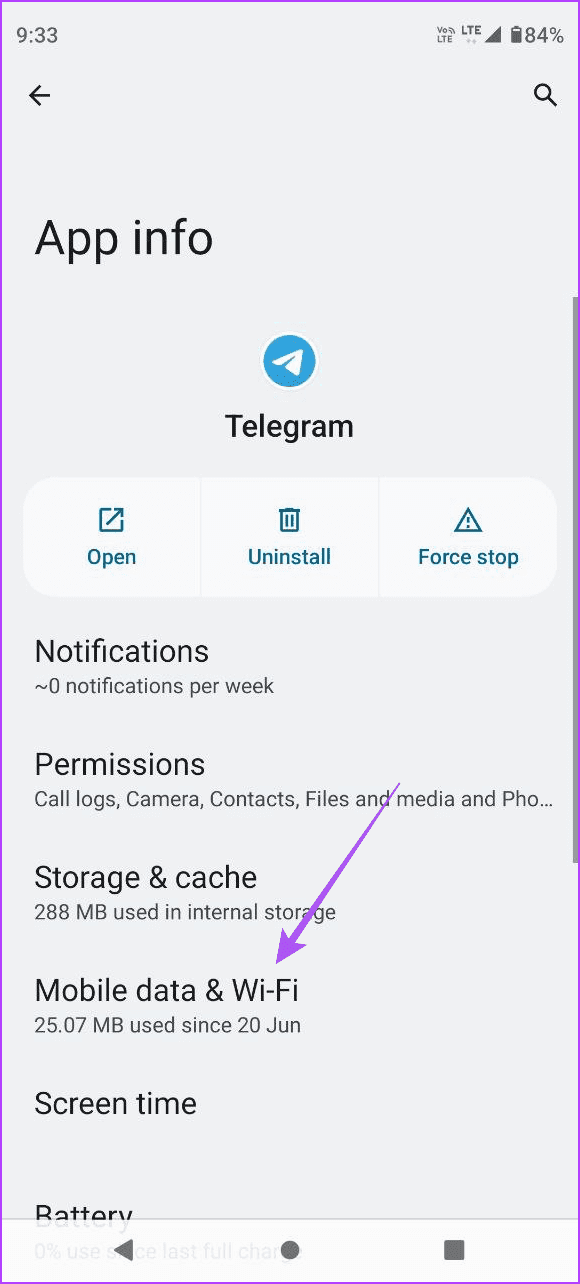
Disabilitare la Modalità Risparmio Dati
Se è cruciale scaricare file di grandi dimensioni, disattivare la modalità risparmio dati sui dispositivi può rivelarsi utile.
Su iPhone
- Aprire le Impostazioni e toccare Servizi Cellulari.
- Selezionare Dati Mobili e poi toccare Modalità Dati.
- Assicuratevi che la Modalità Dati Bassa sia disabilitata.
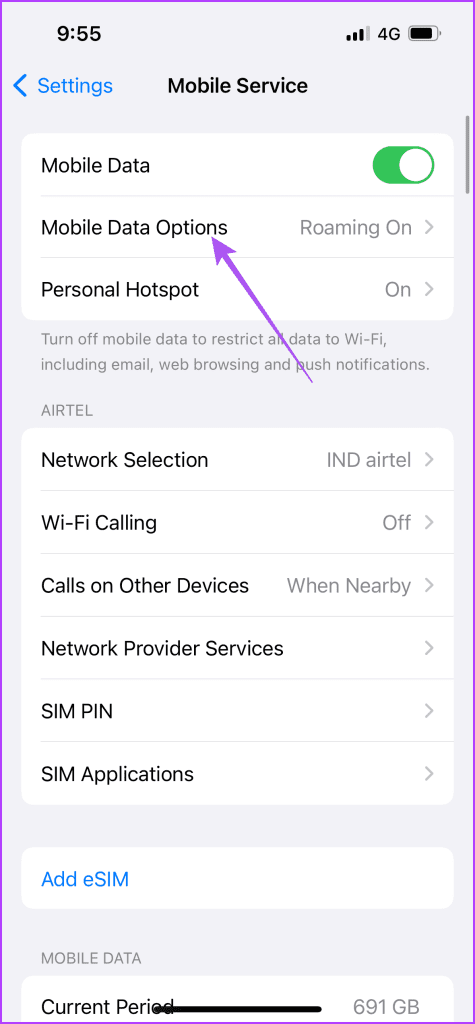
Su Android
- Andare nelle Impostazioni e selezionare Rete e Internet.
- Toccate Risparmio Dati e assicuratevi che sia disabilitato.
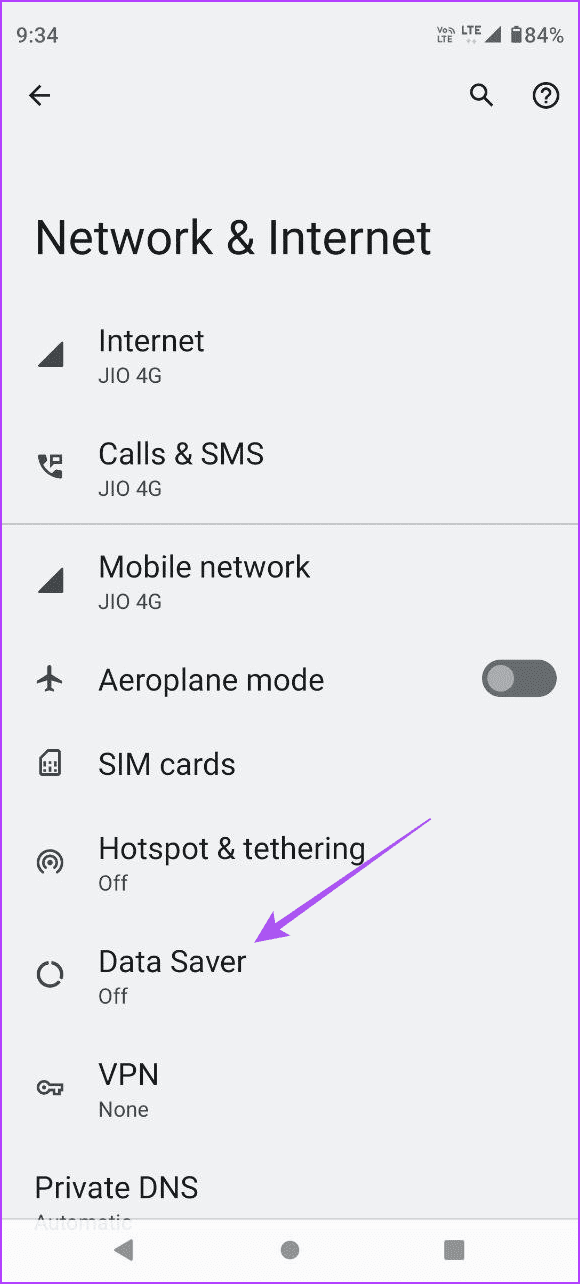
Disabilitare la Modalità Risparmio Batteria
Se Telegram continua a non connettersi utilizzando i dati mobili, è consigliabile disabilitare la modalità risparmio batteria sul dispositivo. Questa modalità può limitare l’accesso a dati per alcune applicazioni.
Su iPhone
- Andare su Impostazioni > Batteria.
- Disattivare la Modalità Risparmio Energetico.
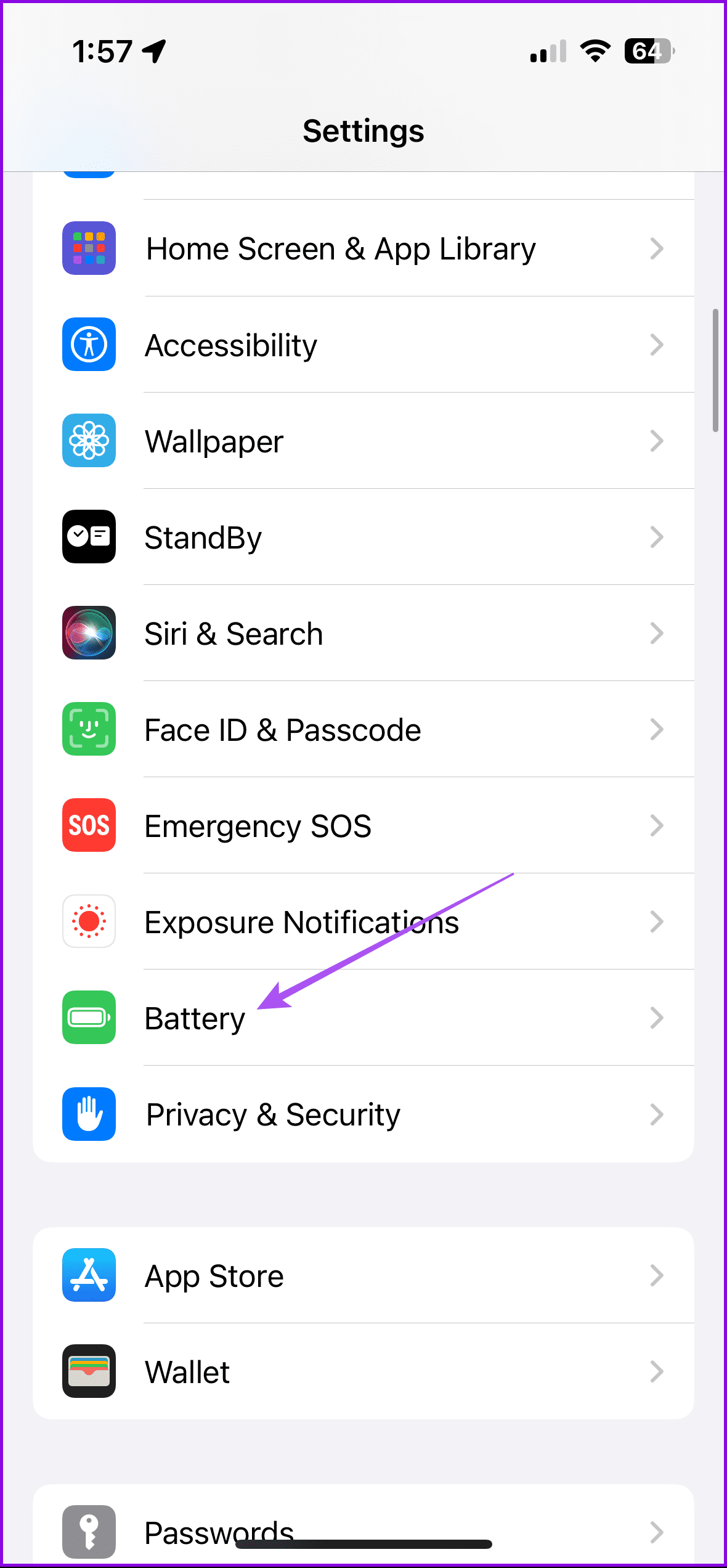
Su Android
- Accedere a Impostazioni e toccare Batteria.
- Selezionare Risparmio Batteria e disattivarlo.
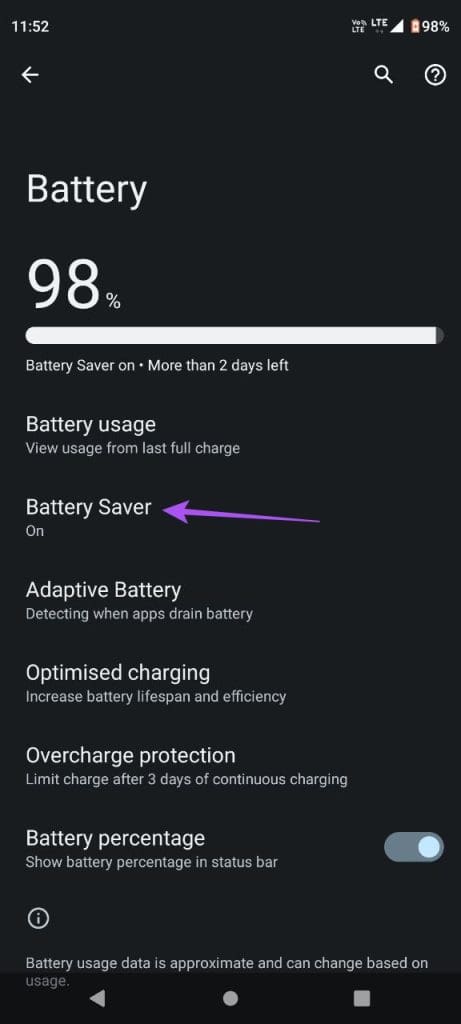
Conclusione
Seguendo questi passaggi, dovreste essere in grado di utilizzare Telegram senza alcun problema anche quando vi affidate solo ai dati mobili. Assicuratevi di controllare sempre le impostazioni di accesso e le modalità di risparmio sul vostro dispositivo. In caso di persistenza del problema, contattare il supporto tecnico del vostro operatore o considerare l’uso di una VPN può essere una soluzione efficace.
Importante: Eseguire periodicamente aggiornamenti delle applicazioni e delle impostazioni del dispositivo per garantire la migliore esperienza utente possibile.
Marco Stella, è un Blogger Freelance, autore su Maidirelink.it, amante del web e di tutto ciò che lo circonda. Nella vita, è un fotografo ed in rete scrive soprattutto guide e tutorial sul mondo Pc windows, Smartphone, Giochi e curiosità dal web.